Slik ser du når en tekstmelding ble sendt på iPhone

Som standard viser iPhone-appen din dato og klokkeslett for den første meldingen på en bestemt dag, men ikke for alle melding sendt og mottatt. Den nøyaktige tiden hver melding ble sendt til, er imidlertid skjult, men det er en enkel måte å vise alle eksakte tidsstempler på.
I skjermbildet under, merk dato og klokkeslett øverst i en gruppe meldinger. Men det er ingen ganger på de enkelte meldingene.
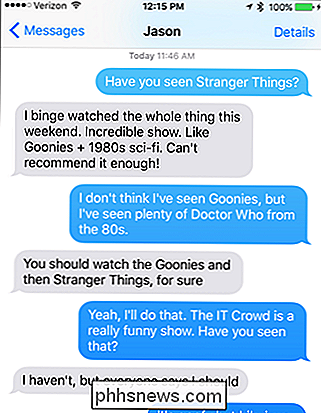
RELATED: Hvordan hindre folk i å vite at du har lest deres iMessage
Du kan også se en lesemelding nederst i den siste meldingen med en tid (hvis den er fra dagens dag), en ukedag (hvis den er fra forrige uke) eller en dato (hvis den er fra før i forrige uke).
MERK: Som standard, når noen med en iOS enheten sender deg en melding, de vet når du har lest meldingen deres. De vil se en lesemelding under meldingen du sendte. Du kan imidlertid forhindre folk i å vite at du har lest sine meldinger når du bruker iMessage i iOS.
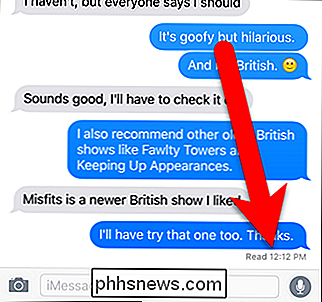
For å se den eksakte tiden hver melding ble sendt, sveip til venstre på skjermen og hold fingeren der. Mens fingeren fremdeles trykker på skjermen, vises alle eksakte tider meldingene ble vist på høyre side av skjermen, som vist nedenfor. Når du tar fingeren av skjermen, er tiden gjemt igjen.

RELATED: Hvorfor er noen iMessages grønne og noen blå på min iPhone?
Blå tekstmeldinger sendes via iMessage-systemet (mellom iPhones). Hvis du har venner eller familie med en annen telefon enn en iPhone, for eksempel en Android-telefon eller en Windows-telefon, vil meldingene de sender deg, være grønne, noe som indikerer at de er SMS-meldinger, ikke iMessage-meldinger. Dette trikset fungerer for begge typer meldinger.
Enten du er en advokat som bygger et sak for en klient (eller en overbærende venn som bygger en sak mot en annen venn), gir den skjulte iMessage tidsstempelfunksjonen deg den informasjonen du trenger.

Slik bruker du iPhone til å skape profesjonelle filmer
Å Lage filmer på smarttelefonen har alltid vært enkle, men oftere enn ikke du kan forvente at kvaliteten vil lide på grunn av rystende bilder, ut -of-fokus linser, og lyd som er bedre igjen til døve. Nå er alt som kan forandres ved hjelp av en unik maskinvare og smart designet programvare som gjør det enklere enn noen gang å lage filmer i studio-kvalitet med ikke noe mer enn iPhone i lommen.

Slik bruker du Pokémon Gos nye kompis-system
Den siste oppdateringen til Niantics kjære og ofte malignerte mobile spill, Pokémon Go, er kommet. Forsiden og senteret er en ny funksjon som lover å la deg sette en Poké-kompis, slik at du kan gå og tjene godteri. Dette er for de Pokémonene som ser så sjelden ut, at utviklingen av dem virker usannsynlig eller forlatt til tilfeldighet.



